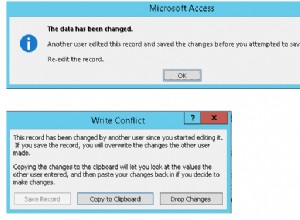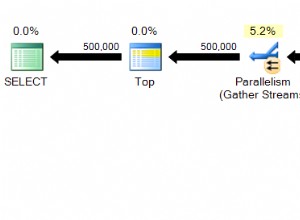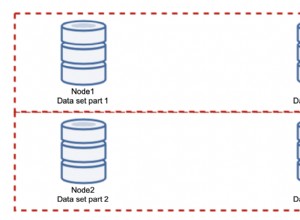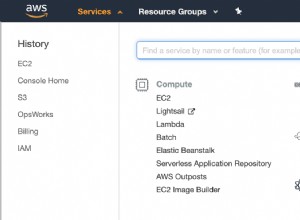Après avoir installé PostgreSQL et phpPgAdmin sur votre serveur, vous pouvez commencer à travailler avec les bases de données PostgreSQL. Dans ce tutoriel, nous allons vous montrer comment exporter votre base de données PostgreSQL en utilisant phpPgadmin . L'exportation de votre base de données vous permet d'en enregistrer une sauvegarde ou de l'importer dans un autre compte.
Comment exporter une base de données à l'aide de phpPgAdmin
-
- Connectez-vous à cPanel.
- Cliquez sur phpPgAdmin bouton dans les Bases de données section.
Remarque : Le phpPgAdmin bouton, n'est disponible qu'après avoir installé PostgreSQL sur votre VPS ou serveur dédié. - En haut à gauche, cliquez sur le nom de la base de données que vous souhaitez exporter. Vous devrez peut-être développer le PostgreSQL option pour voir les bases de données.
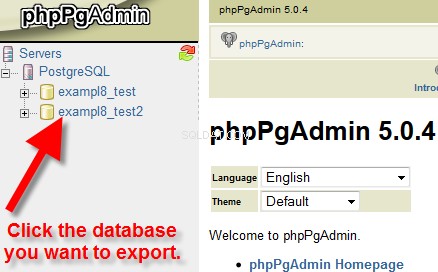
- Cliquez sur Exporter languette.
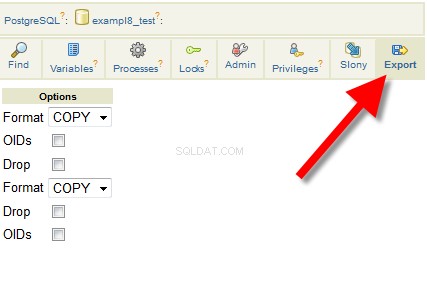
- Choisissez le format dans lequel vous souhaitez exporter la base de données ; Je recommande de sélectionner Structure et données .
- Dans les Options section, choisissez Télécharger , ou Télécharger compressé avec gzip , puis cliquez sur Exporter bouton.
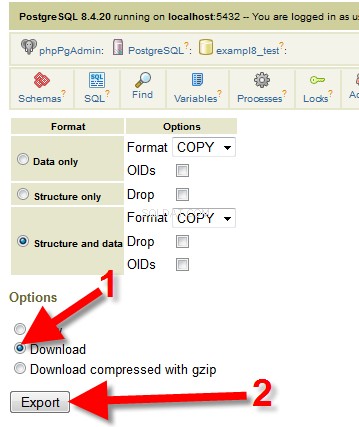
Vous serez ensuite invité à télécharger le fichier de base de données. Enregistrez-le sur votre ordinateur et vous avez terminé.
Félicitations, vous savez maintenant comment exporter votre base de données PostgreSQL en utilisant phpPgAdmin dans cPanel ! Dans le prochain tutoriel, nous vous montrerons comment importer une base de données PostgreSQL. En savoir plus sur les options d'hébergement PostgreSQL.